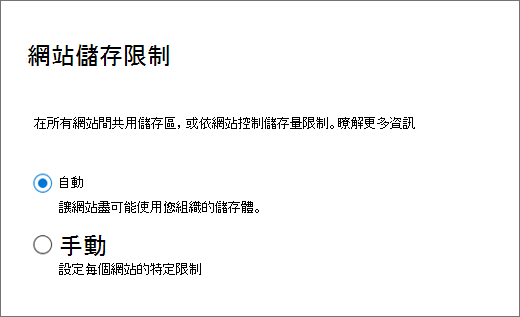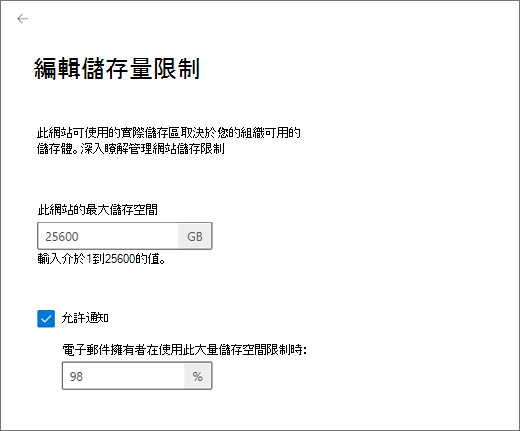在 Microsoft 365 中管理 SharePoint 中的網站記憶體限制
組織擁有的 SharePoint 空間量是根據授權數目 (請參閱您擁有的 SharePoint 限制) 。 如果您是 Microsoft 365 中的全域管理員,如果您的儲存空間不足,可以 為您的訂用帳戶新增儲存 空間。
重要事項
Microsoft 建議您使用權限最少的角色。 使用較低許可權的帳戶有助於改善組織的安全性。 全域系統管理員是高度特殊權限角色,應僅在無法使用現有角色的緊急案例下使用。
檢視組織的總計和可用儲存空間
前往SharePoint 系統管理中心的 [使用中網站],並以具備貴組織之系統管理員權限的帳戶登入。
在頁面右上方,查看可用的儲存空間量,以及您訂閱的總計儲存空間。 (如果您的組織已在 Microsoft 365 中設定多地理位置,您可以指向該列以查看在目前地理位置和所有其他地理位置中使用的儲存空間量。)
注意事項
儲存空間使用量不包含在過去 24 到 48 小時內所做的變更。 SharePoint 記憶體會以二進位 GB 計算 (GB) ,其中 1 GB = 230。
設定自動或手動網站儲存空間限制
根據預設,您的 SharePoint 儲存空間會在中央集區提供所有網站取得。 身為 SharePoint 系統管理員 和 更新版本的您,不需要根據使用量來分配儲存空間或重新配置空間。 這些動作完全可以自動處理:網站會在需要時獲得需要的量。 如果您先前已手動設定儲存空間限制,並切換為使用集區儲存空間,SharePoint 會將所有限制重設為 25 TB (25600 GB)。 (請注意,您組織的總計儲存空間可能低於 25 TB。)
如果您想要微調為每個網站配置的儲存空間,您可以將儲存管理選項設定為「手動」,並指定個別網站儲存空間限制。
注意事項
部分功能會逐步提供給選擇加入 Microsoft 365 中目標發行選項的組織。 這表示您可能尚未看到本文中所述的某些功能,或本文中所述的某些功能 () 看起來可能不同。
移至SharePoint 系統管理中心的 [設定],並以具備貴組織之系統管理員權限的帳戶登入。
選取 [網站儲存空間限制]。
選取 [自動] 或 [手動],然後選取 [儲存]。
管理個別網站儲存空間限制
當 您的記憶體管理選項設定為 「手動」時 ,請遵循下列步驟來指定個別的月臺記憶體限制。我們建議您也設定電子郵件警示,讓您和其他網站管理員可以在網站接近記憶體限制時收到通知。 若要了解如何為新網站設定預設的儲存空間限制,請參閱管理網站建立。
前往SharePoint 系統管理中心的 [使用中網站],並以具備貴組織之系統管理員權限的帳戶登入。
在左欄中,選取網站,或針對頻道網站選取 [ 通道網站 ] 數據行中的連結。
在 [ 一般] 索引標籤的 [ 記憶體限制] 下,選取 [ 編輯 ] 以開啟 [編輯記憶體限制] 面板。
輸入網站的最大儲存空間 (GB)。
注意事項
您可以輸入的最大值是 25600 GB,雖然這會比您的組織有更多空間。 若要了解如何計算總計儲存空間,請參閱 SharePoint 限制。
確認已開啟 [通知],以在網站接近儲存空間限制時傳送電子郵件給網站系統管理員。 然後以百分比值輸入值,其代表傳送電子郵件時儲存空間的滿載程度。
選取 [儲存]。
如果網站的記憶體用完,網站管理員可以執行下列步驟來要求更多資訊:
移至 [網站設定] 頁面。
選取 [網站集合系統管理] 底下的 [儲存空間計量]。
注意事項
視您的網站而定,您可能需要執行下列步驟,才能查看 網站集合管理 一節:
在網站右上角,選取 [ 設定] ,然後選取 [ 網站設定]。 如果您沒有看到 [網站設定],請選取 [ 網站資訊] ,然後選 取 [檢視所有網站設定]。
選取右上角的 [要求更多配額]。
此步驟會傳送記憶體要求電子郵件給組織中的全域管理員。
![[使用中網站] 頁面上的儲存列會顯示總和可用的儲存空間。](sharepointonline/media/active-sites-storage-bar.png)